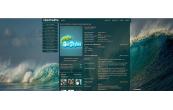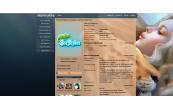Как сделать Google Chrome браузером по-умолчанию? Как сделать по умолчанию хром
Как выбрать Хром для виндовс 10 браузером по умолчанию?
Те пользователи, которые установили на свой компьютер Windows 10, отмечают, что много чего изменилось, по сравнению с предыдущими версиями. Бесспорно, «десятка» наделала много шуму, и сегодня существуют как противники, которые относятся к ней, как минимум, с подозрением, так и единомышленники, которым данная ОС пришлась «по вкусу». И даже если вы относитесь ко второй категории пользователей, уверен, что некоторые нюансы все же вызывают у вас вопросы.
Например, как сделать хром для виндовс 10 браузером по умолчанию? Казалось бы, ничего сложного, однако для данного веб-обозревателя существует свой алгоритм, не схожий с алгоритмом на Windows 7 или 8. Давайте разбираться, как это работает. Я расскажу на примере Chrome, однако принцип работы с другими браузерами будет аналогичный.
Как сделать Chrome браузером по умолчанию через Параметры
Как вы, наверное, помните, раньше в операционке Виндовс можно было зайти в настройки веб-браузера, отыскать там соответствующую строчку, и поставить галочку в нужном месте. С «десяткой» такое не пройдет, потому как этой строчки больше не существует. Впрочем, есть другой способ, я бы назвал его стандартным, с использованием меню «Параметры». Итак, вот что вам нужно сделать:
- Вызовите пусковое меню, там найдите строчку «Параметры». Альтернативный вариант – комбинация клавиш Win+I на клавиатуре.
- Далее в настройках выберите «Система», а затем – «Приложения по умолчанию».
- Перед вами откроется раздел «Веб-браузер», в самом низу которого будет указан текущий браузер по умолчанию, нажмите на него.
- Выпадет новое окошко, в котором нужно выбрать новый веб-обозреватель, в нашем случае – это Google Chrome.
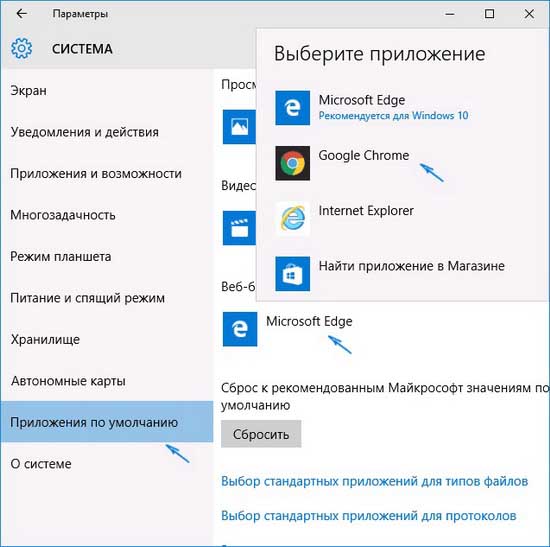
Вот и всё, теперь практически для всех ссылок, сайтов и т.д. будет открываться заданный браузер. Правда, оказывается, что такой вариант не всегда срабатывает, случается и такое, что некоторые типы файлов продолжают срабатывать в предустановленом ранее Microsoft Edge.
Как сделать Chrome по умолчанию через Панель управления
Если предыдущий вариант не дал должного результата, предлагаю воспользоваться альтернативным вариантом. Для его реализации необходимо следующее:
- Откройте пусковое меню, перейдите в Панель управления – Просмотр – Значки – Программы по умолчанию.
- Теперь кликните по активной строчке «Задание программ по умолчанию».
- Выберите требуемый браузер (Chrome) и нажмите «Использовать эту программу по умолчанию».
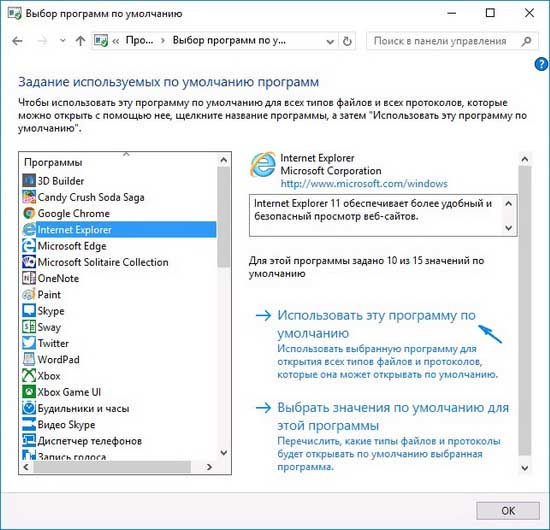
- Жмите «ОК».
После таких манипуляций проблем возникнуть не должно. Теперь и вам известно, как сделать Google Chrome или любой другой браузером по умолчанию.
userologia.ru
Как сделать Google Chrome браузером по-умолчанию?
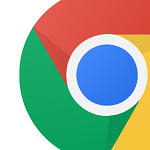
Что значит браузер по умолчанию? Это значит, что если вы откроете какую-нибудь ссылку, например, представленную в редакторе Microsoft Word, она откроется в том веб-обозревателе, который является браузером по умолчанию.
Если вы хотите, что бы таковым являлся Гугл Хром, не проблема, сделать это проще простого. Есть два способа. Начну с более интересного и простого, на мой взгляд.
Первый способ
Запускам Google Chrome. В правой верхней части окна программы вы можете увидеть кнопку в виде трех полосочек. Нажмите на нее и в меню выберите пункт «Настройки».
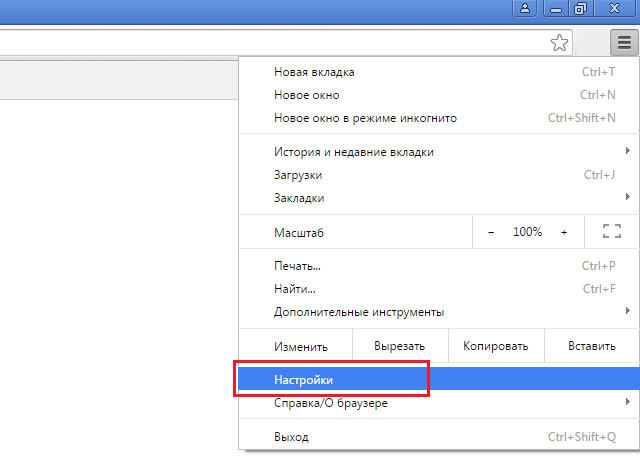
В настройках находим подраздел «Браузер по умолчанию» и нажимаем на кнопку «Назначить Google Chrome браузером по умолчанию».
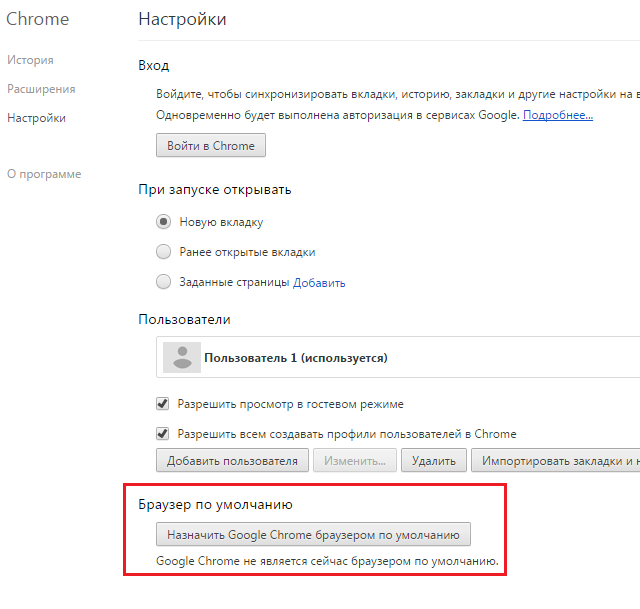
Вы увидите, что браузер переназначен. Больше от вас ничего не требуется.
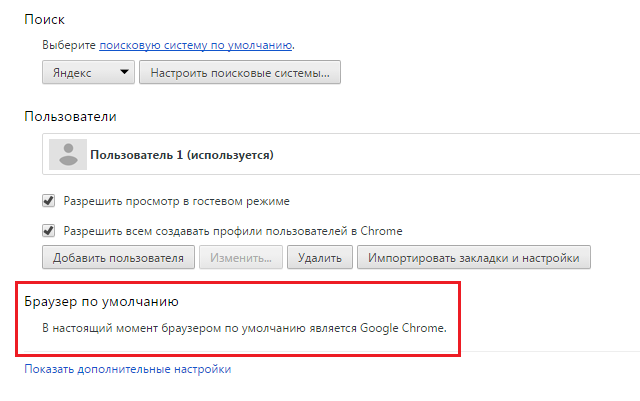
Второй способ
Есть альтернативный и менее удобный способ.
Заходим в панель управления и выбираем раздел «Программы по умолчанию».
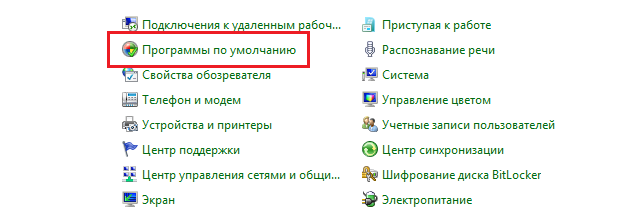
Далее выбираем раздел «Задание программ по умолчанию».
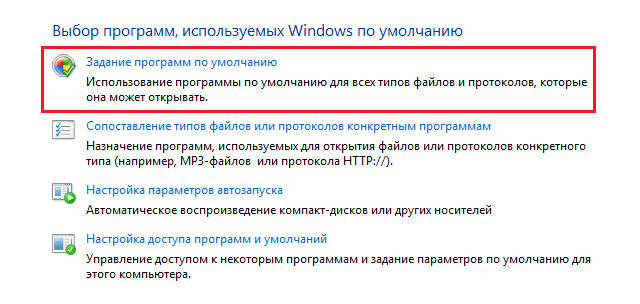
Выбираем из списка Google Chrome и нажимаем ОК. Теперь все ссылки и протоколы, которые может использовать браузер, будут открываться в Гугл Хроме.

Как сделать Хром браузером по умолчанию
Компьютеры 9 марта 2013Каждый интернет-пользователь, выбрав наиболее удобный инструмент для путешествия по сети, устанавливает его у себя на компьютере в качестве главного веб-браузера, который по умолчанию открывает веб-страницы при прохождении по ссылкам.
Как сделать Хром браузером по умолчанию? Назначить Гугл Хром основным веб-обозревателем очень просто, и осуществить это можно тремя способами.
Если открыть Гугл Хром, то в его окне сразу появляется сообщение, что Хром не является браузером по умолчанию, и далее следует предложение сделать его таковым. Как сделать Хром браузером по умолчанию в данном случае? Для этого нужно всего лишь нажать на кнопку «Да» в сообщении, которое появляется каждый раз при его запуске.
Если ранее был выбран ответ «Нет», то выполнить необходимые настройки по установке можно в самом браузере. Как сделать Хром браузером по умолчанию через функцию настроек веб-обозревателя? Для этого нужно найти в верхнем правом углу кнопку инструментов с тремя горизонтальными полосками и нажать на нее. В выпавшем окне выбрать пункт «Настройки» и сделать клик. В самом низу открывшейся страницы можно увидеть пункт «Браузер по умолчанию», а под ним кнопку с надписью «Назначить», на которую и следует нажать. После этого Гугл Хром становится главным браузером.
Как сделать Хром браузером по умолчанию через операционную систему? Если речь идет о системе Windows, то предлагается открыть «Пуск» и выбрать пункт «Панель управления». В открывшемся окне наверху нажать кнопку «Все элементы» и в выпавшем списке выбрать функцию «Программы по умолчанию». Откроется окно, в котором нужно кликнуть «Задание приложений по умолчанию», после чего в левой колонке появится список программ. Выделить в списке Гугл Хром, нажать пункт «Использовать по умолчанию» в правом поле, затем кликнуть «ОК».
Выбрав браузер по умолчанию, каждый пользователь устанавливает стартовую страницу, с которой начинается его работа в Интернет. Чаще всего – это главная страница поисковой системы, например, такой популярной, как Гугл.
Чтобы сделать стартовой Гугл Хром, в браузере нужно нажать на значок «Инструменты» («Настройка и управление») в его правом верхнем углу. Выпадет окно, в котором следует найти пункт настроек и сделать клик. В открывшемся окне перейти к разделу «Внешний вид» и поставить галочку рядом с пунктом «Показывать кнопку «Главная страница». После установки флажка нажать на появившуюся функцию «Изменить» и в открывшейся вкладке поставить галочку около строки «Следующая страница», после чего появится возможность изменить адрес в строке. Вписываем google.ru или google.com. Теперь необходимо синхронизировать приложения, настройки, вкладки, расширения на других устройствах. Для этого в верхней части страницы «Настройки» нажать «Войти в Хром», войти в свой аккаунт Гугл, и в разделе «Синхронизировать» отметить галочками нужные объекты или синхронизировать все.
Главная страница Гугл (Хром – не исключение) может быть установлена в любом браузере. Чтобы установить Гугл основной страницей в FireFox, нужно открыть окно браузера и войти в раздел меню «Инструменты», затем в пункт «Настройки». В появившемся окне выбрать вкладку «Основные» и в строку «Домашняя страница» вписать нужный адрес – google.com или google.ru. В находящемся выше выпадающем списке «При запуске FireFox» по умолчанию должен быть указан пункт «Показать домашнюю страницу». Если стоит другой пункт, то его необходимо изменить и нажать «ОК».
Чтобы установить Гугл в качестве стартовой страницы в Opera, нужно запустить браузер и выбрать меню «Инструменты», далее раздел «Основные». Рядом со строкой «При запуске» выбрать в выпадающем меню пункт «Начать с домашней страницы». Ниже, в строку «Домашняя», ввести адрес выбранной стартовой страницы. В данном случае это google.com либо google.ru. Затем нажать «OK».
Комментарии
 Идёт загрузка...
Идёт загрузка... Похожие материалы
 Компьютеры Как сделать «Яндекс» браузером по умолчанию? Настройки по умолчанию: «Яндекс»-браузер
Компьютеры Как сделать «Яндекс» браузером по умолчанию? Настройки по умолчанию: «Яндекс»-браузерПри переходе по ссылке из какого-нибудь документа, страница обычно открывается в браузере Internet Explorer. Удобным это может быть далеко не всегда. Случается так потому, что Internet Explorer обычно установлен в Win...
 Компьютеры Как сделать "Яндекс" поисковиком по умолчанию?
Компьютеры Как сделать "Яндекс" поисковиком по умолчанию?На первых порах освоения “интернет-науки” начинающему пользователю приходится очень трудно. Еще бы, столько всего нового… Как правило, новичок использует интегрированный в операционную систему интер...
 Компьютеры Как сделать "Гугл" поиском по умолчанию: инструкции
Компьютеры Как сделать "Гугл" поиском по умолчанию: инструкцииРабота в Интернете вызывает немало вопросов, особенно у начинающих юзеров. Например, они часто интересуются том, как сделать "Гугл" поиском по умолчанию. Google является удобной поисковой системой. И часто именно ею х...
 Компьютеры Как сделать браузер по умолчанию в системе Windows?
Компьютеры Как сделать браузер по умолчанию в системе Windows?В глобальной сети Интернет уже много лет ведется незримое противостояние среди программных продуктов для просмотра страничек - так называемых браузеров. Пользователи-новички часто путают подключение и браузер: в ответ...
 Компьютеры Как установить браузер по умолчанию? Советы и рекомендации
Компьютеры Как установить браузер по умолчанию? Советы и рекомендацииЕсли интернет-обозреватель, установленный в операционной системе по умолчанию, по каким-либо причинам не устраивает пользователя, последний может без труда заменить более удобным или быстрым, тем более, что браузеров ...
 Компьютеры Как установить браузер по умолчанию?
Компьютеры Как установить браузер по умолчанию?В каждой операционной системе предусмотрен свой браузер по умолчанию, то есть веб-обозреватель, в котором открываются все веб-страницы при прохождении по тем или иным ссылкам. Например, в популярной системе Windows та...
 Домашний уют Узоры на стекле: как сделать? Делаем узоры по стеклу своими руками
Домашний уют Узоры на стекле: как сделать? Делаем узоры по стеклу своими рукамиВитражи до сих пор поражают воображение наших современников наряду с каминами и креслами-качалками. Для нас всё это – признаки романтики, достатка, уюта и красоты. Но если раньше витражные окна украшали храмы и ...
 Еда и напитки Как сделать заварной крем по всем правилам
Еда и напитки Как сделать заварной крем по всем правиламЕсли вы решили удивить всех шикарным тортом, то, конечно же, лучше крема для торта, чем заварной - вам не найти. Однако перед тем как готовить его, нужно узнать, как сделать заварной крем так, чтобы его вкус покорил в...
 Закон Как сделать временную регистрацию по месту пребывания? Документы, сроки. Советы
Закон Как сделать временную регистрацию по месту пребывания? Документы, сроки. СоветыПонятие «временная прописка» знакомо всем, а вот термин «временная регистрация граждан по месту пребывания» многим неизвестно. Эти два названия, по сути, обозначают одно и то же.
 Красота Как сделать два пучка по бокам с помощью резинки или валика? Красивые прически
Красота Как сделать два пучка по бокам с помощью резинки или валика? Красивые прическиКакая прическа может быть универсальнее обычного пучка, сделанного с помощью резинки или "бублика"? Она подойдет как для выхода в свет, так и для прогулок, занятий спортом, деловых встреч. Но что делать, если классиче...
monateka.com
Как сделать Хром браузером по умолчанию
Каждый интернет-пользователь, выбрав более удачный инструмент для путешествия по сети, устанавливает его у себя на компьютере в качестве головного веб-браузера, который по дефлоту открывает интернет-страницы при прохождении по ссылкам.
Как сделать Хром браузером по дефлоту? Назначить Google Хром главным веб-обозревателем до боли просто, и выполнить это можно 3-мя методами.
Если открыть Google Хром, то в его окне сходу возникает сообщение, что Хром не является браузером по дефлоту, и дальше следует предложение сделать его таким. Как сделать Хром браузером по дефлоту в этом случае? Для этого необходимо всего только надавить на кнопку «Да» в сообщении, которое возникает всякий раз при его запуске.
Если ранее был избран ответ «Нет», то выполнить нужные опции по установке можно в самом браузере. Как сделать Хром браузером по дефлоту через функцию опций веб-обозревателя? Для этого необходимо отыскать в верхнем правом углу кнопку инструментов с 3-мя горизонтальными полосами и надавить на нее. В выпавшем окне избрать пункт «Опции» и сделать клик. В самом низу открывшейся странички можно узреть пункт «Браузер по дефлоту», а под ним кнопку с надписью «Назначить», на которую и следует надавить. После чего Google Хром становится основным браузером.
Как сделать Хром браузером по дефлоту через операционную систему? Если идет речь о системе Windows, то предлагается открыть «Запуск» и избрать пункт «Панель управления». В открывшемся окне наверху надавить кнопку «Все элементы» и в выпавшем перечне избрать функцию «Программки по дефлоту». Раскроется окно, в каком необходимо кликнуть «Задание приложений по дефлоту», после этого в левой колонке появится перечень программ. Выделить в перечне Google Хром, надавить пункт «Использовать по дефлоту» в правом поле, потом кликнуть «ОК».
Выбрав браузер по дефлоту, каждый юзер устанавливает стартовую страничку, с которой начинается его работа в Веб. В большинстве случаев – это основная страничка поисковой машины, к примеру, таковой пользующейся популярностью, как Google.
Чтоб сделать стартовой Google Хром, в браузере необходимо надавить на значок «Инструменты» («Настройка и управление») в его правом верхнем углу. Выпадет окно, в каком следует отыскать пункт опций и сделать клик. В открывшемся окне перейти к разделу «Внешний облик» и поставить галочку рядом с пт «Демонстрировать кнопку «Основная страничка». После установки флага надавить на показавшуюся функцию «Поменять» и в открывшейся вкладке поставить галочку около строчки «Последующая страничка», после этого появится возможность поменять адресок в строке. Вписываем гугл.ru либо гугл.com. Сейчас нужно синхронизировать приложения, опции, вкладки, расширения на других устройствах. Для этого в высшей части странички «Опции» надавить «Войти в Хром», войти в собственный акк Google, и в разделе «Синхронизировать» отметить галочками нужные объекты либо синхронизировать все.
Основная страничка Google (Хром – не исключение) может быть установлена в любом браузере. Чтоб установить Google основной страничкой в FireFox, необходимо открыть окно браузера и войти в раздел меню «Инструменты», потом в пункт «Опции». В показавшемся окне избрать вкладку «Главные» и в строчку «Домашняя страничка» вписать подходящий адресок – гугл.com либо гугл.ru. В находящемся выше выпадающем перечне «При запуске FireFox» по дефлоту должен быть указан пункт «Показать домашнюю страничку». Если стоит другой пункт, то его нужно поменять и надавить «ОК».
Чтоб установить Google в качестве стартовой странички в Opera, необходимо запустить браузер и избрать меню «Инструменты», дальше раздел «Главные». Рядом со строчкой «При запуске» избрать в выпадающем меню пункт «Начать с домашней странички». Ниже, в строчку «Домашняя», ввести адресок избранной стартовой странички. В этом случае это гугл.com или гугл.ru. Потом надавить «OK».
www.tipsboard.ru
Как сделать Хром браузером по умолчанию
Каждый интернет-пользователь, выбрав наиболее удобный инструмент для путешествия по сети, устанавливает его у себя на компьютере в качестве главного веб-браузера, который по умолчанию открывает веб-страницы при прохождении по ссылкам.
Как сделать Хром браузером по умолчанию? Назначить Гугл Хром основным веб-обозревателем очень просто, и осуществить это можно тремя способами.
Если открыть Гугл Хром, то в его окне сразу появляется сообщение, что Хром не является браузером по умолчанию, и далее следует предложение сделать его таковым. Как сделать Хром браузером по умолчанию в данном случае? Для этого нужно всего лишь нажать на кнопку «Да» в сообщении, которое появляется каждый раз при его запуске.
Если ранее был выбран ответ «Нет», то выполнить необходимые настройки по установке можно в самом браузере. Как сделать Хром браузером по умолчанию через функцию настроек веб-обозревателя? Для этого нужно найти в верхнем правом углу кнопку инструментов с тремя горизонтальными полосками и нажать на нее. В выпавшем окне выбрать пункт «Настройки» и сделать клик. В самом низу открывшейся страницы можно увидеть пункт «Браузер по умолчанию», а под ним кнопку с надписью «Назначить», на которую и следует нажать. После этого Гугл Хром становится главным браузером.
Как сделать Хром браузером по умолчанию через операционную систему? Если речь идет о системе Windows, то предлагается открыть «Пуск» и выбрать пункт «Панель управления». В открывшемся окне наверху нажать кнопку «Все элементы» и в выпавшем списке выбрать функцию «Программы по умолчанию». Откроется окно, в котором нужно кликнуть «Задание приложений по умолчанию», после чего в левой колонке появится список программ. Выделить в списке Гугл Хром, нажать пункт «Использовать по умолчанию» в правом поле, затем кликнуть «ОК».
Выбрав браузер по умолчанию, каждый пользователь устанавливает стартовую страницу, с которой начинается его работа в Интернет. Чаще всего – это главная страница поисковой системы, например, такой популярной, как Гугл.
Чтобы сделать стартовой Гугл Хром, в браузере нужно нажать на значок «Инструменты» («Настройка и управление») в его правом верхнем углу. Выпадет окно, в котором следует найти пункт настроек и сделать клик. В открывшемся окне перейти к разделу «Внешний вид» и поставить галочку рядом с пунктом «Показывать кнопку «Главная страница». После установки флажка нажать на появившуюся функцию «Изменить» и в открывшейся вкладке поставить галочку около строки «Следующая страница», после чего появится возможность изменить адрес в строке. Вписываем google.ru или google.com. Теперь необходимо синхронизировать приложения, настройки, вкладки, расширения на других устройствах. Для этого в верхней части страницы «Настройки» нажать «Войти в Хром», войти в свой аккаунт Гугл, и в разделе «Синхронизировать» отметить галочками нужные объекты или синхронизировать все.
Главная страница Гугл (Хром – не исключение) может быть установлена в любом браузере. Чтобы установить Гугл основной страницей в FireFox, нужно открыть окно браузера и войти в раздел меню «Инструменты», затем в пункт «Настройки». В появившемся окне выбрать вкладку «Основные» и в строку «Домашняя страница» вписать нужный адрес – google.com или google.ru. В находящемся выше выпадающем списке «При запуске FireFox» по умолчанию должен быть указан пункт «Показать домашнюю страницу». Если стоит другой пункт, то его необходимо изменить и нажать «ОК».
Чтобы установить Гугл в качестве стартовой страницы в Opera, нужно запустить браузер и выбрать меню «Инструменты», далее раздел «Основные». Рядом со строкой «При запуске» выбрать в выпадающем меню пункт «Начать с домашней страницы». Ниже, в строку «Домашняя», ввести адрес выбранной стартовой страницы. В данном случае это google.com либо google.ru. Затем нажать «OK».
загрузка...
buk-journal.ru